Brakuje panelu zadań systemu Windows 10 - co zrobić?

- 3992
- 29
- Pan Edmund Kubacki
Jednym z użytkowników systemu Windows 10 (jednak nie często) jest zniknięcie paska zadań, nawet w przypadkach, w których dowolne parametry nie były używane do ukrycia go przed ekranem.
Poniżej znajdują się sposób, w jaki powinien pomóc, jeśli masz panel zadań w systemie Windows 10 i kilka dodatkowych informacji, które mogą być również przydatne w tej sytuacji. Na podobny temat: ikona woluminu w systemie Windows 10 zniknęła.
Uwaga: Jeśli masz ikony na panelu problemowym Windows 10, najprawdopodobniej masz tryb tabletu, a odbicie ikon w tym trybie jest wyłączone. Możesz naprawić za pośrednictwem prawego - kliknij menu na pasku zadań lub za pośrednictwem „Parametry” (Win+I klawisze) - „System” - „Tryb tabletu” - „Ukryj aplikacje na pasku zadań w trybie tabletu” (kopanie). Lub po prostu wyłącz tryb tabletu (więcej na ten temat na końcu tej instrukcji).
Parametry Windows 10 zadań
Pomimo faktu, że ta opcja rzadko okazuje się prawdziwą przyczyną tego, co się dzieje, zacznę od tego. Otwórz parametry panelu zadań Windows 10, to (z brakującym panelem) można wykonać w następujący sposób.
- Naciśnij klawisze Win+R na klawiaturze i wprowadź Kontrola Następnie kliknij Enter. Otwiera się panel sterowania.
- W panelu sterowania otwórz pozycję menu „Panel zadań i nawigacja”.

Poznaj parametry panelu paska zadań. W szczególności, czy „automatycznie ukryć pasek zadań”, jest włączone i gdzie znajduje się on na ekranie.
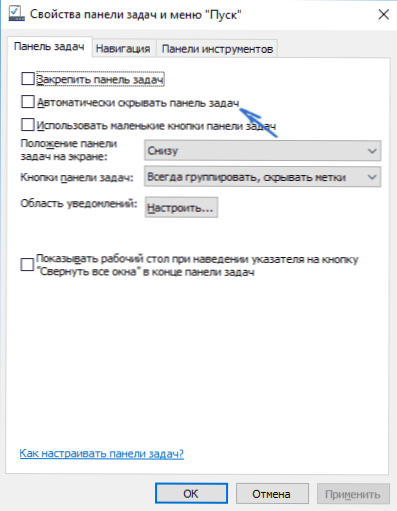
Jeśli wszystkie parametry są ustawione „poprawnie”, możesz wypróbować tę opcję: Zmień je (na przykład zainstaluj inną lokalizację i automatyczną skórę), zastosuj, a jeśli po tym pasek zadań pojawił się, wróć do jego pierwotnego stanu i zastosuj ponownie.
Zestawienie dyrygenta
Najczęściej opisany problem z brakującym panelem zadań Windows 10 jest tylko „błędem” i jest rozwiązany po prostu - ponownie uruchamianie przewodnika.
Aby zrestartować przewodnik Windows 10, postępuj zgodnie z następującymi działaniami:
- Otwórz dyspozytor zadań (możesz wypróbować menu Win+X, a jeśli nie działa, za pośrednictwem Ctrl+Alt+Del). Jeśli w dyspozytorze wyświetlane są małe zadania, kliknij „Więcej” na dole okna.
- Znajdź na liście procesów „dyrygent”. Wybierz go i kliknij „Uruchom ponownie”.

Zwykle te proste dwa kroki rozwiązują problem. Ale zdarza się również, że po każdym późniejszym włączeniu komputera powtarza się ponownie. W tym przypadku czasami odłączenie szybkiego początkowego Windows 10 pomaga.
Konfiguracje z kilkoma monitorami
Podczas korzystania z dwóch monitorów w systemie Windows 10 lub, na przykład, podczas podłączania laptopa z telewizorem w rozszerzonym trybie stacjonarnym, panel zadań jest wyświetlany tylko na pierwszym z monitorów.
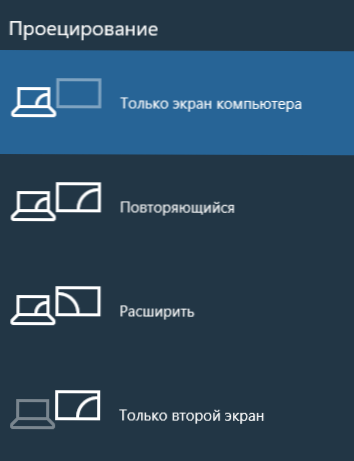
Sprawdź, czy problem polega na tym, łatwo - naciśnij klawisze Win+P (angielski) i wybierz dowolny z trybów (na przykład „powtarzane”), z wyjątkiem „Rozwiń”.
Inne powody, dla których pasek zadań można nadużywać
I kilka bardziej możliwych opcji z powodów problemów z paskiem zadań Windows 10, które są bardzo rzadkie, ale należy je również wziąć pod uwagę.
- Trzecia -programy partii wpływające na wyświetlanie panelu. Mogą to być programy projektowania systemu, a nawet nie są z tym związane. Sprawdź, czy tak jest, możesz wypełnić czyste pobieranie systemu Windows 10. Jeśli wszystko działa poprawnie z czystym ładowaniem, warto znaleźć program, który powoduje problem (pamiętając, że ostatnio zainstalowali i patrzyli na obciążenie magistrali).
- Problemy z plikami systemowymi lub instalacją systemu operacyjnego. Sprawdź integralność plików systemowych Windows 10. Jeśli otrzymałeś system, aktualizując, sensowne może być wykonanie czystej instalacji.
- Problemy z sterownikami karty graficznej lub samą kartą graficzną (w drugim przypadku musiałeś również zauważyć niektóre artefakty, osobliwości z wyświetlaniem czegoś na ekranie i wcześniejszym). Jest to mało prawdopodobne, ale nadal warto wziąć pod uwagę. W celu weryfikacji możesz spróbować usunąć sterowniki kart graficznych i zobaczyć: czy panel zadań pojawił się na sterownikach „standardowych”? Następnie zainstaluj ostatnie oficjalne sterowniki kart graficznych. Również w tej sytuacji możesz przejść do parametrów (klawisze Win+I) - „Personalizacja” - „kolor” i wyłączyć parametr „Uruchom menu, pasek zadań i przezroczyste centrum powiadomień”.
Cóż, ostatni: zgodnie z osobnymi komentarzami na temat innych artykułów na stronie, wrażenie było takie, że niektórzy użytkownicy przypadkowo zamieniają się w tryb tabletu, a potem są zakłopotani, dlaczego pasek zadań wygląda dziwnie, a jego menu nie jest „właściwościami” (gdzie ”(gdzie” (gdzie ”(gdzie to zmiana zachowania panelu zadań).

Tutaj należy po prostu wyłączyć tryb tabletu (kliknij ikonę powiadomienia) lub przejść do parametrów - „System” - „Tryb tabletu” i wyłączyć parametr „Włącz dodatkowe możliwości kontroli sensorycznej systemu Windows podczas używania urządzenie jako tablet ". Możesz także zainstalować w akapicie „przy wejściu do„ wartości ”przejścia na komputer stacjonarny”.

